コンピューターからファイルを削除する方法はたくさんあります。ただし、ファイルを完全削除する場合は、3つの方法しかありません。完全削除されたファイルはゴミ箱に移動されません。完全に削除されたファイルのデータを復元できますか?この記事では、コンピュータから完全削除されたファイルを復元する方法を紹介します。
ファイルを完全削除
● ファイルをクリックして、キーボードにShift キーと Deleteキーを同時に押してファイルを削除します。
● ファイルをゴミ箱に移動した後に、ゴミ箱を空にするか、ゴミ箱からファイルを削除します。
● ファイルをメモリカードやUSBメモリに保存された場合、外付けデバイスからファイルを削除します。
データ復元に関する注意事項
データはハードディスクなどの記憶媒体に格納されています。この中にある特定のデータを消去した場合、そのスペースは一時的に空の状態になります。この状態であれば以前格納されていたデータの情報がまだ残されているため、データ復旧率は高まります。しかし、ウェブの閲覧したり、新しいソフトをインストールしたり、既存のファイルを変更や新規データの作成などをしたりすると、空いた領域に別のデータが上書きされてしまう可能性があります。上書きされてしまった場合には前のデータは完全に消えてしまうので、復旧不可能になってしまいます。
そのため、ファイルがうっかり削除されたと気づいたら、まずはディスクの使用を中止する必要があります。次に、データ復元ツールを使用してデータ復元作業を開始します。
お勧めのデータ復元ソフト‐Bitwar Data Recovery
Bitwarデータ復元ソフトを選ぶ理由
1.様々なエラーでアクセス不能になったドライブからデータを救出することができます。
2.ローカルディスク、外付けディスク、失われたパーティション、USBメモリ、TFカード/SDカードなどのメモリーカード、ごみ箱、クラッシュしたコンピュータなどのデータ復旧をサポートします。
3.削除、フォーマット、RAWなど、さまざまな紛失のケースから高い成功率でデータを救出することができます。
4.写真、ビデオ、ドキュメント、オーディオ、メールなど、1000種類以上のデータのレスキューに対応しています。
5.MacとWindowsのOSと互換性があります。
6.シンプルな操作画面と使いやすい機能があります。
7.新規登録者は30日間無料試用できます。
8.スキャンとプレビューは無料です。プレビューできないなら、復元する必要はありません。
まずBitwarデータ復元ソフトをパソコンにインストールしてください。復元したいディスクにインストールしないでください。
ステップ1.完全削除されたファイルを復元するには標準モードで「削除したファイルの復元」を選択し、「次に」をクリックします。
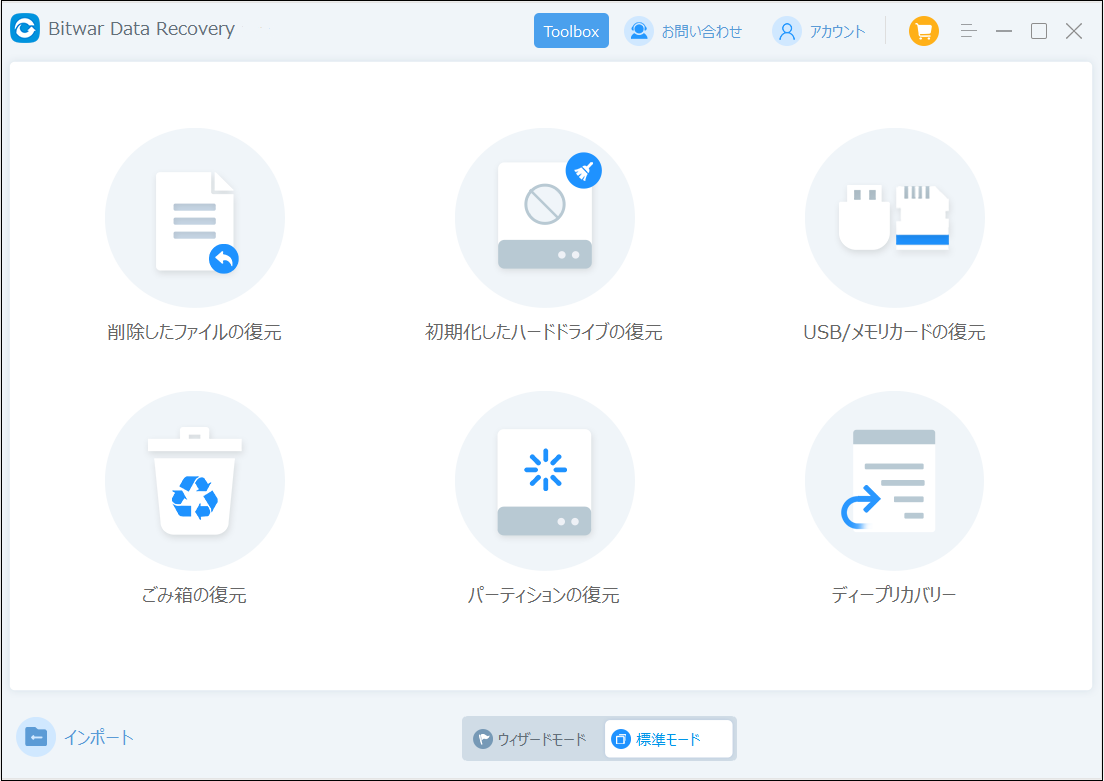
ステップ2.ファイルの保存場所を選択します。
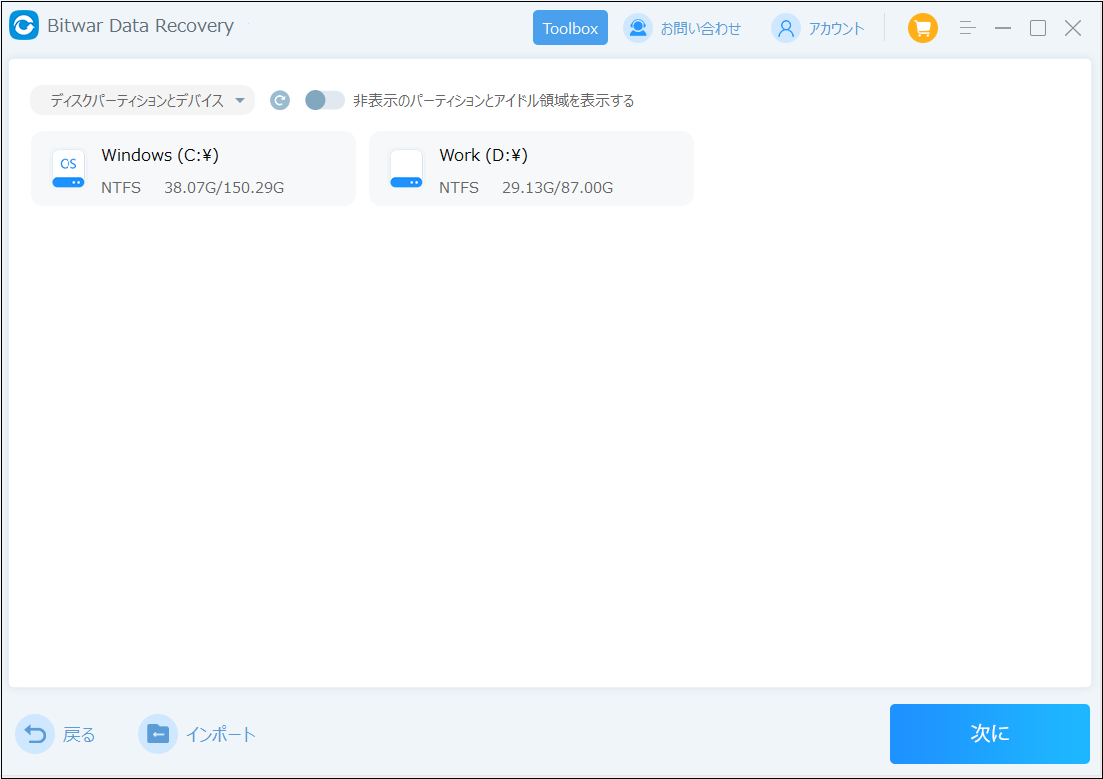
ステップ3.復元したいファイルのデータの種類を選択します。「スキャン」をクリックします。
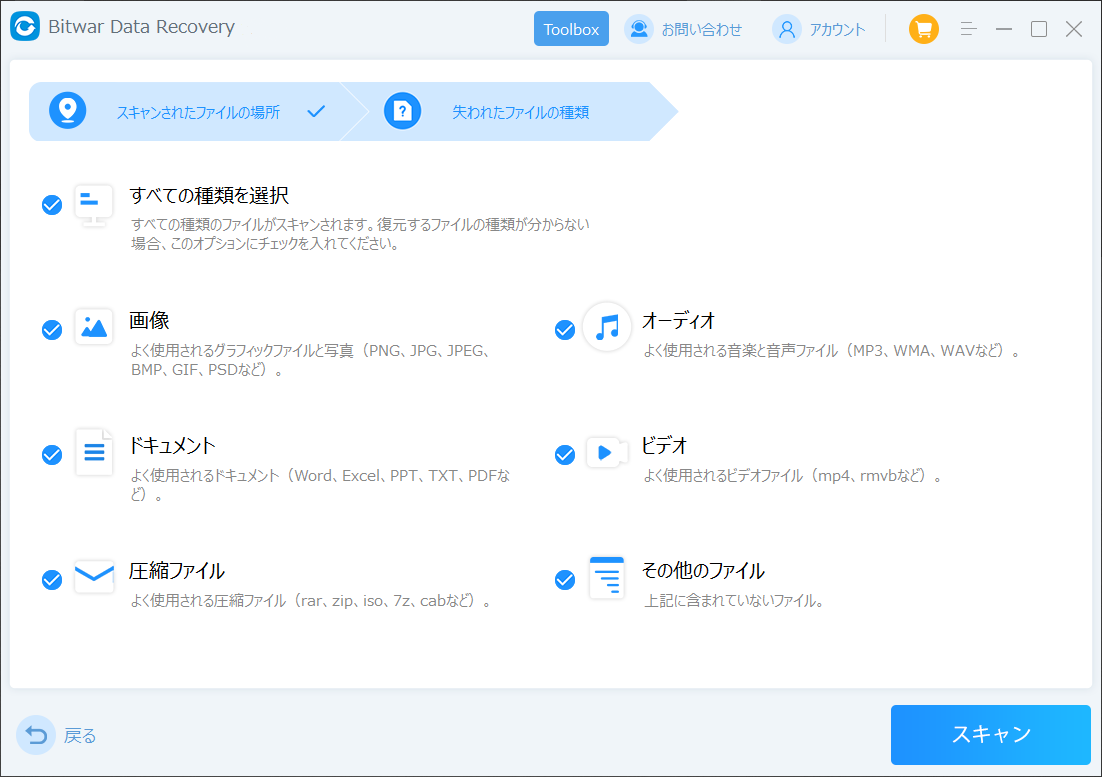
ステップ4.検出されたデータをダブルクリックしてプレビューすることができます。「復元」をクリックしてデータを他のディスクに復元します。ファイルを上書きしないために、復元されたファイルを元場所と異なるディスクで保存する必要があるのでここで注意してください。
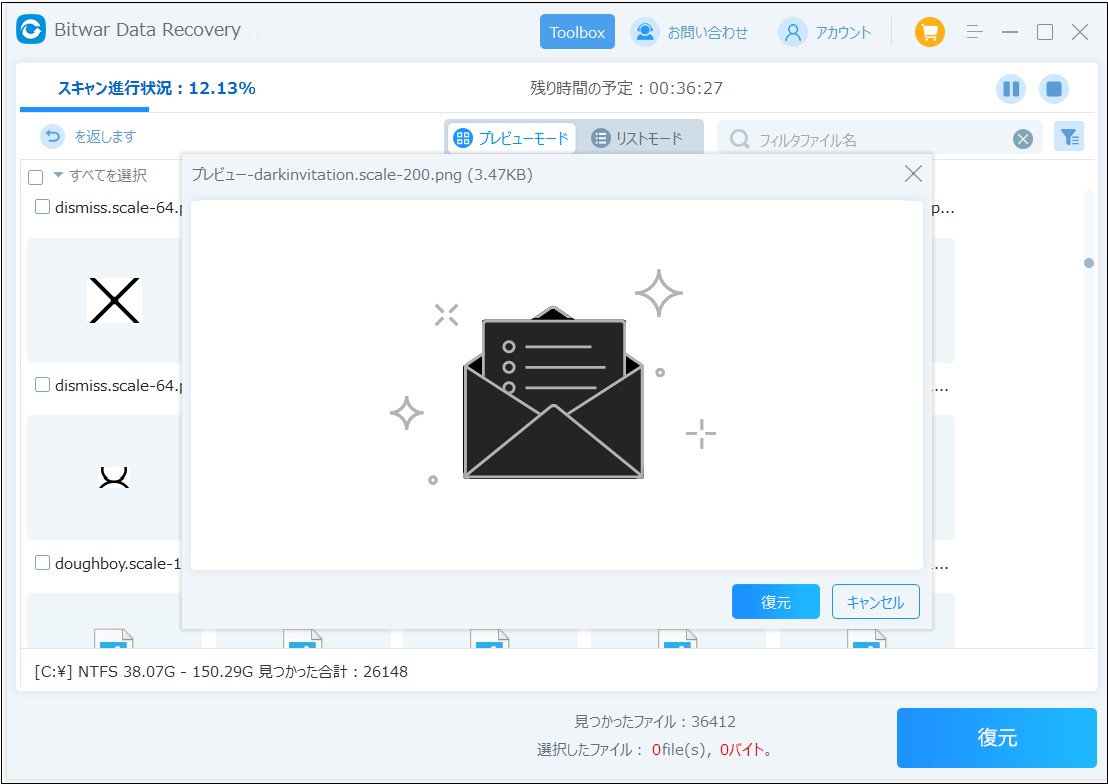
最後
データ復元ソフトを使えば、完全削除されたファイルを復元するのはとても簡単なことです。ただし、削除されたファイルのデータが新しいデータに上書きされると、復元できなくなります。復元が早ければ早いほど、成功率が高くなります。





